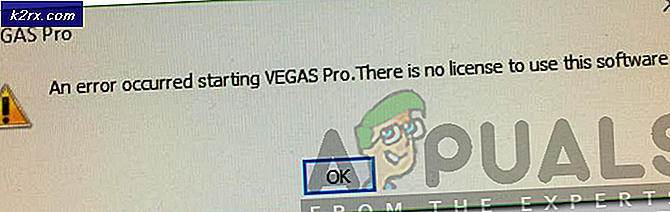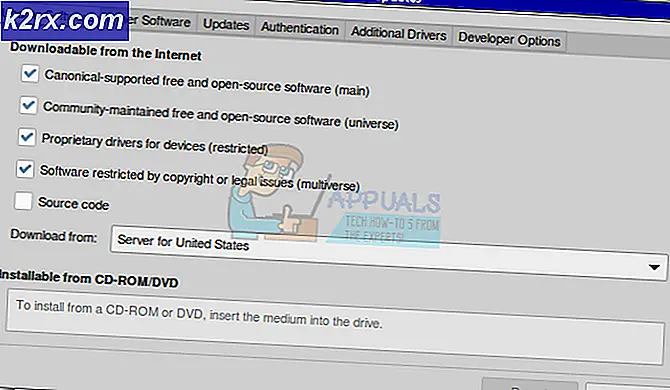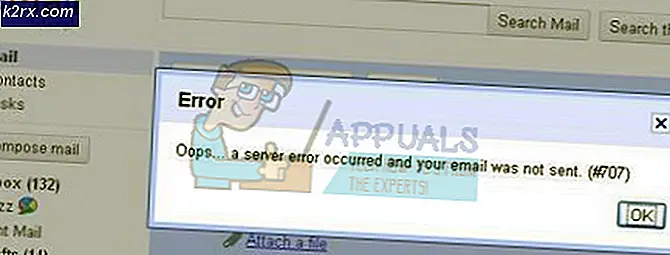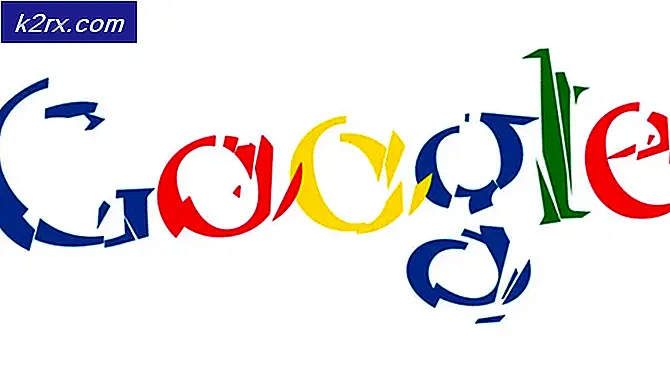Sıcaklıkları Düşürmek İçin CPU'nuzun Voltajını Nasıl Azaltabilirsiniz?
s Sisteminizde ne kadar çok CPU gerektiren görev gerçekleştirirseniz, CPU o kadar ısınır. Bu, özellikle oyun sırasında ve 3D tasarım ve işleme gibi görsel olarak zorlu görevler sırasında fark edilir. Bununla birlikte, termal macun aşınmışsa veya CPU'nuz yetersiz soğutulmuşsa, işlemciniz (CPU) yine de aşırı ısınmaya karşı savunmasız olabilir.
Zor durumda olduğunuzu düşünüyorsanız endişelenmeyin, çünkü "düşük düşürme" olarak bilinen bir işlemle yüksek CPU sıcaklıklarını düşürmenize yardımcı olabilecek sihirli bir araç var.
Bu yazıda, sıcaklıkları düşürmek için CPU'nuzu nasıl zayıflatabileceğinize bir göz atacağız. Uyarılmış? Sonra daha fazla uzatmadan başlayalım!
Undervolting nedir?
Başlamadan önce, tam olarak neyin düşük olduğunu merak ediyor olmalısın.
Çoğu durumda, işlemciler için fabrika ayarları, CPU'ya gerçekte ihtiyaç duyduğundan daha fazla voltaj besleyecek şekilde tasarlanmıştır. Ekstra voltaj ve akım, CPU'nun performansını daha da düşüren CPU'da ısınmaya neden olur.
Bu problemin üstesinden gelmek için küçük düşürme kullanılır. Bu, kullanıcıların genel performansı aynı tutarken CPU'nun voltajını düşürmek için Throttlestop veya XTU gibi özel araçları kullandığı basit bir işlemdir.
Düşük voltaj, mutlaka CPU'nuza zarar vermez, ancak aşırıya kaçarsanız, PC'nizi kararsız hale getirebilirsiniz. Öte yandan, aşırı voltaj potansiyel olarak CPU'nuza zarar verebilir; ancak akıllıca kullanılırsa, CPU'nuzu overclock etmenizi sağlayabilir.
Düşük voltaj, işlemcinize yönlendirilen voltaj / güç miktarını düşürür. İşlemciniz ne kadar çok güç alırsa, o kadar ısınır. Ne kadar az güç alırsa o kadar soğuk olur.
En önemlisi, yoğun oyun seansları sırasında bile, yetersizliğin genel performansı etkilememesidir.
CPU'nuzun Voltajını Nasıl Azaltırsınız?
CPU'nuzu küçültmek için farklı araçlar kullanabilirsiniz. Bu yazıda, Throttlestop'ı sezgisel ve kullanımı kolay olduğu için kullanacağız.
Adım 1: Gaz Kelebeği Adımını İndirin ve Kurun
Bu en temel adımdır. Tek yapmanız gereken Google'a gidip "Throttlestop" yazmaktır. Enter tuşuna basın ve bir sürü bağlantı göreceksiniz. İlk bağlantıya tıklayın ve indirme bölümüne gidin.
İndirme bölümüne girdikten sonra, ekranın sol üst köşesine bakın. İndirmeye başlamak için "İndir" düğmesine tıklayın.
İndirdikten sonra, adımları izleyin ve Throttlestop'u kurun.
Adım 2: Gaz Durdurucuyu Açın
Throttlestop'ı ilk kez açtığınızda, bir dizi seçenek ve numara göreceksiniz. Bu noktada kaybolduğunuzu düşünebilirsiniz ama endişelenmeyin, size yardım etmek için buradayız.
Her şeyden önce sayıları görmezden gelin. Oldukça kullanışlı olmalarına rağmen, şimdilik onlara ihtiyacımız yok. En alakalı olanlar, yazılımın sol üst köşesindeki dört seçimli dairelerdir.
Bu çevreler dört farklı profildir: Performans, Oyun, İnternet ve Pil. Oyun sırasında daha iyi sıcaklıklar elde etmek için CPU'muzun gerilemesini umduğumuz için "Oyun" profilini seçeceğiz.
Profilinizi seçtikten sonra, voltaj / güç değerlerini yapılandırmaya başlamak için "FIVR" düğmesine tıklamanız yeterlidir.
Adım 3: Voltaj / Güç Değerlerini Ayarlama
"FIVR" düğmesini seçmek yeni bir pencere açacaktır. Bu pencerede, “Ayarlanabilir Voltajın Kilidini Aç” kutusunu işaretleyin ve “Ofset Voltajı” kaydırıcısını azaltmaya başlayın. Bu kısım, zayıflamanızın başladığı yerdir. Yeni başlayanlar için, kararlı sonuçlar elde etmek için değeri -100mv olarak tutun.
4. Adım: CPU Önbelleğini Ayarlayın
Bunu yaptıktan sonra, "CPU Cache" üzerine tıklayın ve değerini -100mv olarak ayarlayın. Daha iyi kararlılık için hem "CPU Cache" hem de "CPU Core" Ofset Voltage değerinin aynı olması gerektiğini unutmayın.
5. Adım: İşte bu!
İşte aldın! Şimdi tek yapmanız gereken bir oyun oynamaya başlamak. Çeşitli yazılımlar kullanarak CPU sıcaklığını ve sistem kararlılığını takip edebilirsiniz. Kullanıcılara harika işlevler sağladığından MSI Afterburner'ı kullanmanızı öneririz.
Nihai Karar
Bu tekniği kullanarak CPU'mun sıcaklığını 90 ° C'den 75 ° C'ye kadar düşürebildim.
Harika değil mi?
Ama hey, bu yazılımı kullanarak elde edebileceğiniz kadar. Sıcaklıklarınız hala yüksekse, termal macunun eskimiş olması veya CPU soğutucunuzun düzgün çalışmaması ihtimali vardır.
Artık sıcaklıkları düşürmek için CPU'nun nasıl düşük voltajlanacağını bildiğinize göre, performanstan ödün vermeden CPU kararlılığını sağlamak için bu yöntemi kullanabilirsiniz.
Peki ne bekliyorsunuz? Azaltmaya başlayın ve CPU'nuzu sınırlarının ötesine itin!